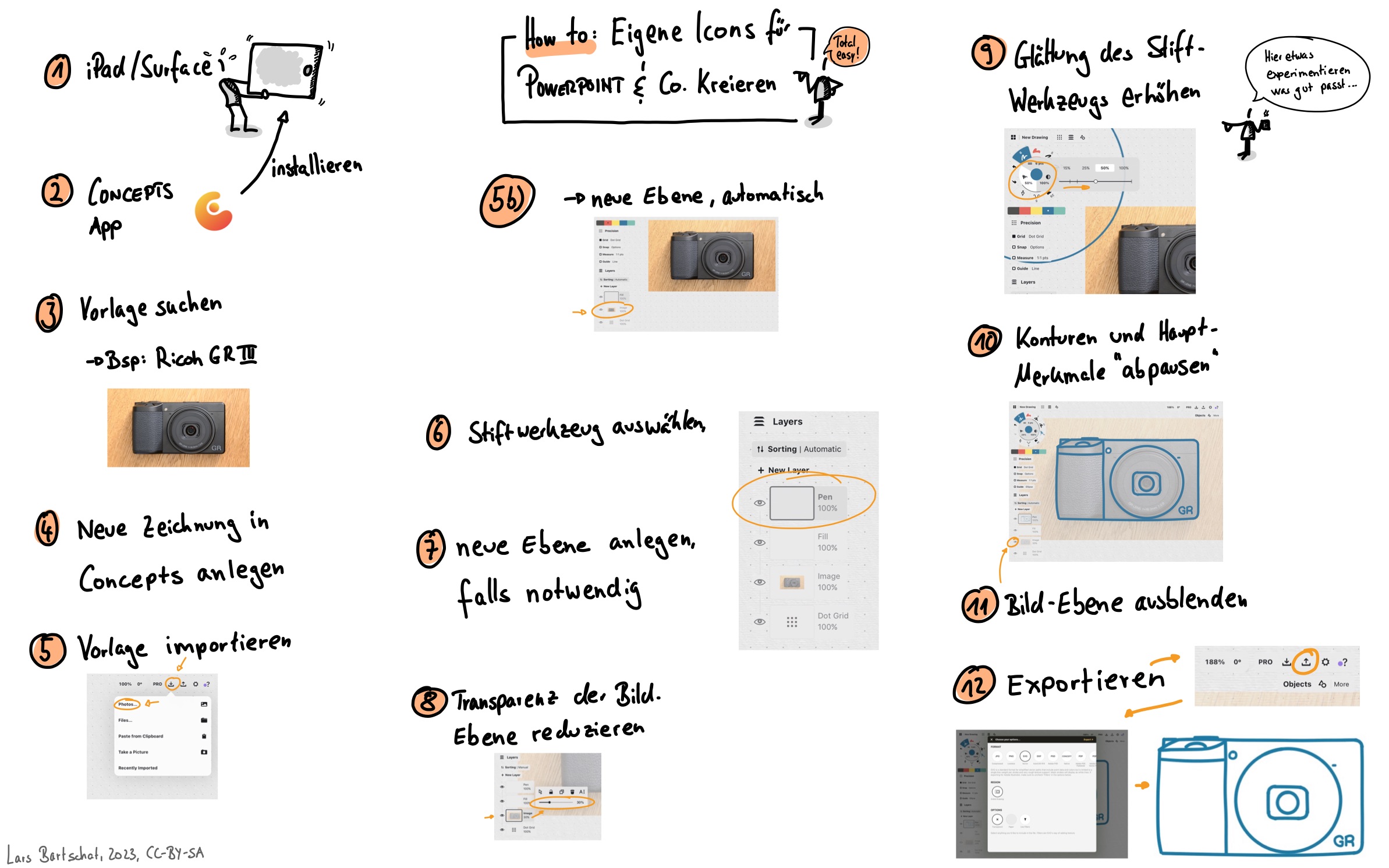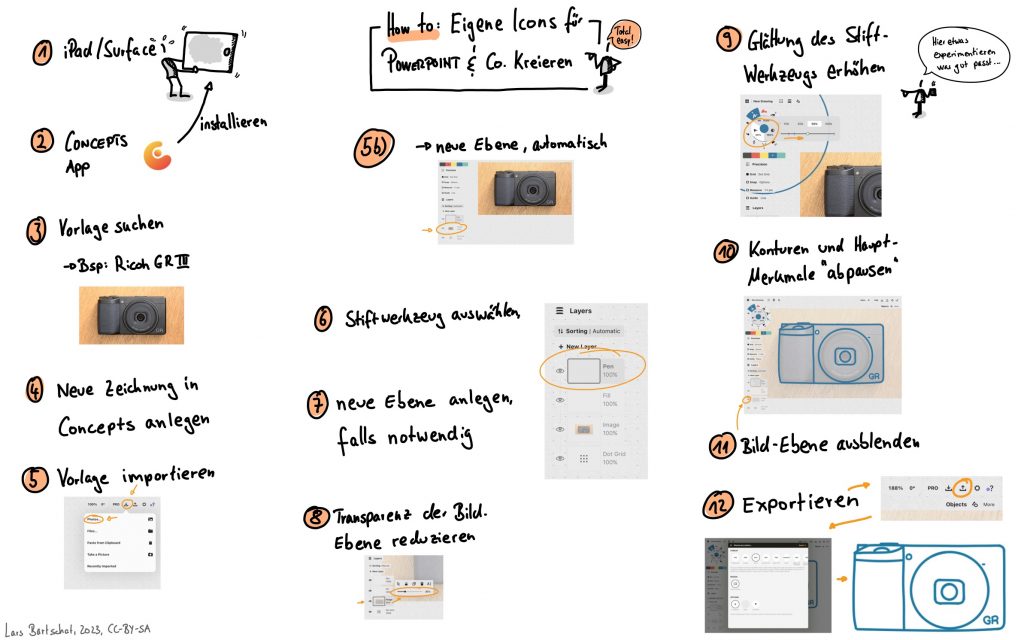
Eigene Icons für Powerpoint und Co. selbst zu erstellen, ist ganz einfach. Die Sketchnote oben gibt Dir einen Überblick über die 12 Schritte bis zum eigenen Icon. Schauen wir uns das Ganze zusammen an.
Schritt für Schritt Anleitung
- Für das Erstellen eines Icon brauchst Du ein iPad mit Apple Pencil, ein Surface mit Stift oder ein anderes Tablet Deiner Wahl mit Stylus, auf dem die Concepts App läuft.
- Hast Du Concepts noch nicht installiert, findest Du die Download-Links auf concepts.app
- Um ein Icon aus einem Vorlage-Bild zu erstellen, suchst Dir einfach ein entsprechendes Bild im Netz oder fotografierst das entsprechende Objekt einfach selbst. Dann gibt’s auch keine Probleme mit Urheberrechten etc. Ich nutze hier im Beispiel ein Foto von einer Ricoh GR III Digitalkamera.
- In Concepts legst Du eine neue Zeichnung an.
- In dieser kannst Du dann über die Import-Funktion (oben rechts im Interface) deine Vorlage importieren. Normalerweise legt Concepts jetzt eine neue Ebene für den Import an. Solltest Du das automatische Ebenen-Management deaktiviert haben, müsstest Du vor dem Import eine entsprechende Ebene anlegen.
- Wähle jetzt das Stiftwerkzeug aus, mit dem Du das Icon gestalten möchtest.
- Ggf. gilt auch hier, nutze das automatische Verwalten der Ebenen oder lege eine neue Ebene an.
- Reduziere die Sichtbarkeit der Vorlagen-Ebene. Dazu tappst Du die Ebene an, dann öffnet sich ein Kontextmenü. In diesem nutzt Du den Slider, um die Sichtbarkeit einzustellen.
- Damit die Outlines Deines neuen Icons nicht ganz so „wackelig“ aussehen, erhöhst Du die Glättung. Hier musst Du ein wenig experimentieren, bis Du einen Wert findest, der einen Outline-Stil erzeugt, den Du magst.
- In der „Stift-Ebene“ nutzt Du nun Deinen Apple Pencil oder Stylus, um die Outlines und Hauptmerkmale der Vorlage „abzupausen“.
- Fast fertig… Die Vorlagen-Ebene blendest Du jetzt mit einem Druck auf das kleine Augen-Icon aus.
- Abschließend musst Du nur noch über das Export-Menü, auch oben rechts, Dein neues Icon für Powerpoint und Co. exportieren und in Deine Präsentation einfügen.
Eine PDF Version dieser Kurzanleitung „Eigene Icons für Powerpoint erstellen“ findest Du hier.